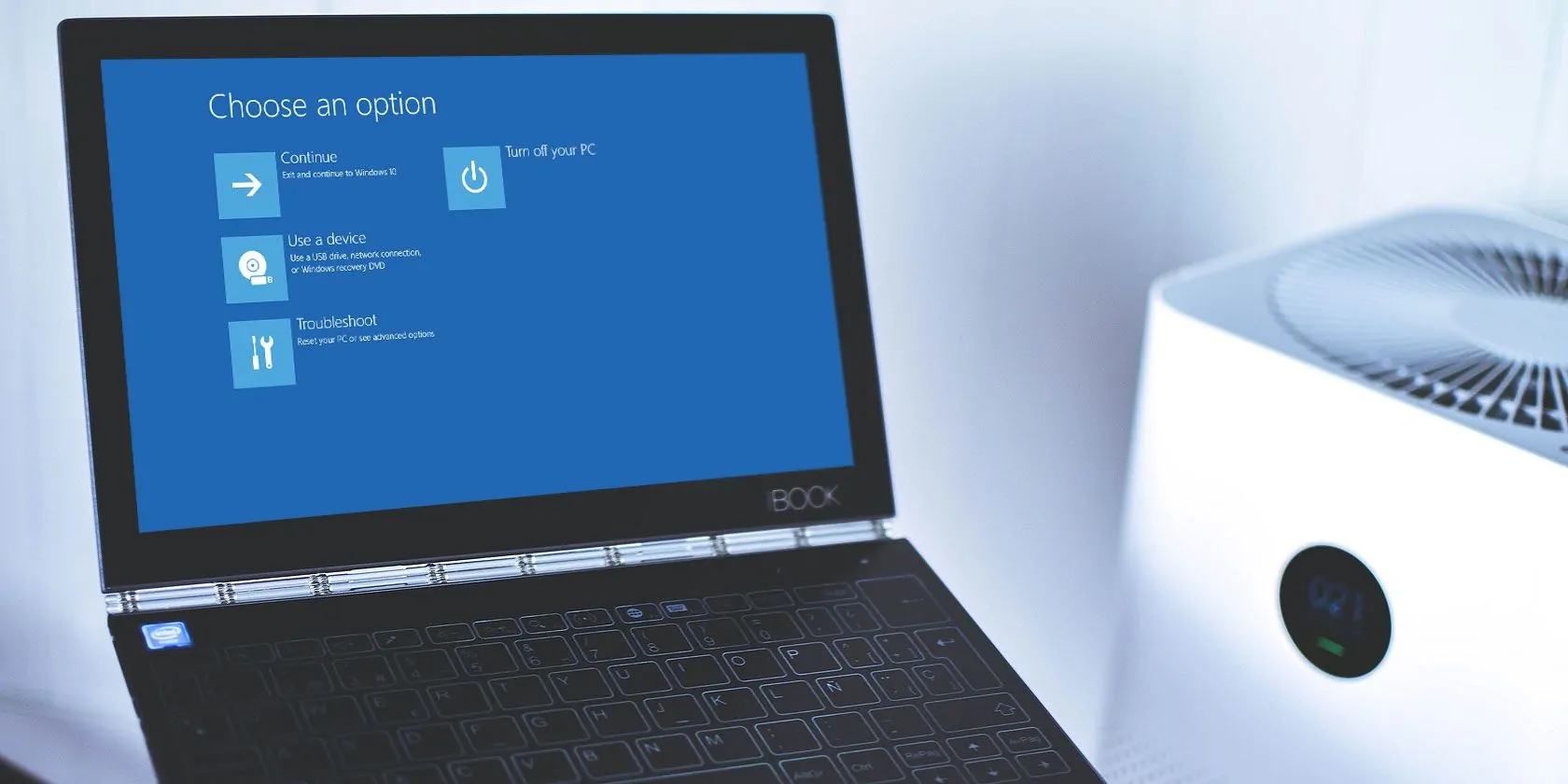¿Alguna vez arrancó por duplicado otro sistema operativo junto con su instalación de Windows? El arranque dual es una excelente manera de probar un nuevo sistema operativo sin afectar su versión confiable de Windows. Puede elegir entre las versiones del sistema operativo utilizando el administrador de arranque incorporado.
Pero, ¿qué pasa cuando decides que ya no quieres el segundo sistema operativo? ¿Hay alguna manera fácil de eliminar la entrada adicional del sistema operativo del administrador de arranque para evitar confusiones en el arranque?
Veamos cuatro formas de eliminar las opciones antiguas del menú de arranque.
¿Qué es el Administrador de arranque de Windows?
Windows Boot Manager es una pequeña pieza de software que se ejecuta durante el proceso de arranque del sistema.
El código del controlador de arranque se carga desde el principio del Activo partición del sistema, a veces dada la sistema reservado etiqueta para que no la sobrescriba accidentalmente con selfies de gatos. El Administrador de arranque ayuda a que arranque la instalación de Windows. El administrador de arranque de Windows es genérico e ignora los requisitos del sistema operativo en el proceso de carga del sistema.
Cuando solo hay una versión de Windows presente, el sistema se iniciará sin mostrar la pantalla de selección del administrador de inicio. Sin embargo, una vez que instala otro sistema operativo, este proceso cambia y le permite elegir qué sistema operativo desea usar.
Datos de configuración de inicio
Tienda de versiones modernas de Windows Datos de configuración de arranque (BCD) en una base de datos de tipo registro. Anteriormente, administraba las opciones de su pantalla de inicio usando las minúsculas boot.ini (y cargador de arranque de Windows NT, ntldr). Sin embargo, un solo archivo de texto inseguro es vulnerable a un ataque. Por lo tanto, esto ha sido reemplazado por una solución más segura pero universal.
Además, BCD brinda a los sistemas BIOS y EFI la misma capacidad para modificar los datos de configuración utilizando una herramienta de edición de opciones de arranque como BCD (Más sobre esto en un momento).
Aquí hay cuatro formas de eliminar las opciones antiguas del administrador de arranque del proceso de arranque de su sistema en Windows 10.
1. Ocultar opciones
Muy bien, entonces la primera opción no elimina estrictamente la entrada, pero puede ocultar opciones de inicio alternativas usando el menú de inicio avanzado de Windows.
Método alternativo: use MSConfig
Puede lograr resultados similares utilizando la ventana Configuración del sistema de Windows.
Además, puede «eliminar» entradas antiguas del proceso de arranque. Esto en realidad no los elimina de su sistema (sin embargo, evita que aparezca la pantalla de selección del sistema operativo del administrador de arranque).
Siga los pasos anteriores para abrir el menú Configuración del sistema, luego vaya a la pestaña Inicio. A continuación, resalte el sistema operativo que desea eliminar y presione Borrar. Solo asegúrese de no eliminar la entrada marcada Sistema operativo predeterminado. Te encontrarás con problemas de inicio si lo haces.
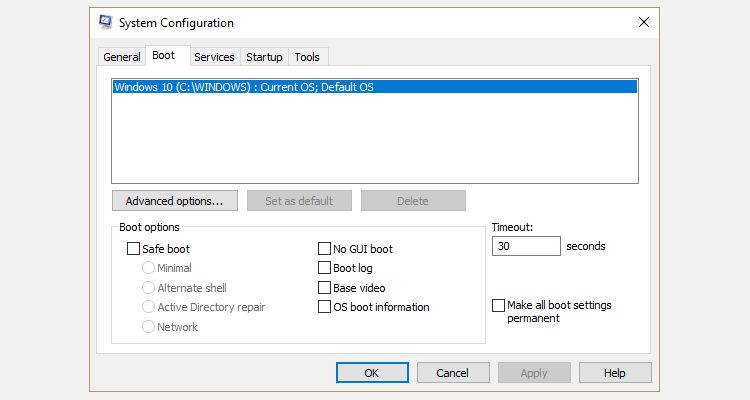
2. Use BCDEdit para eliminar las opciones del administrador de arranque
BCDEdit es una herramienta de edición del administrador de arranque integrada de Windows.
Eliminar la entrada incorrecta del administrador de arranque tiene Muy frustrante resultados, como no poder iniciar su sistema sin un esfuerzo serio. Vuelva a verificar cada cambio antes de hacer clic Entrar.
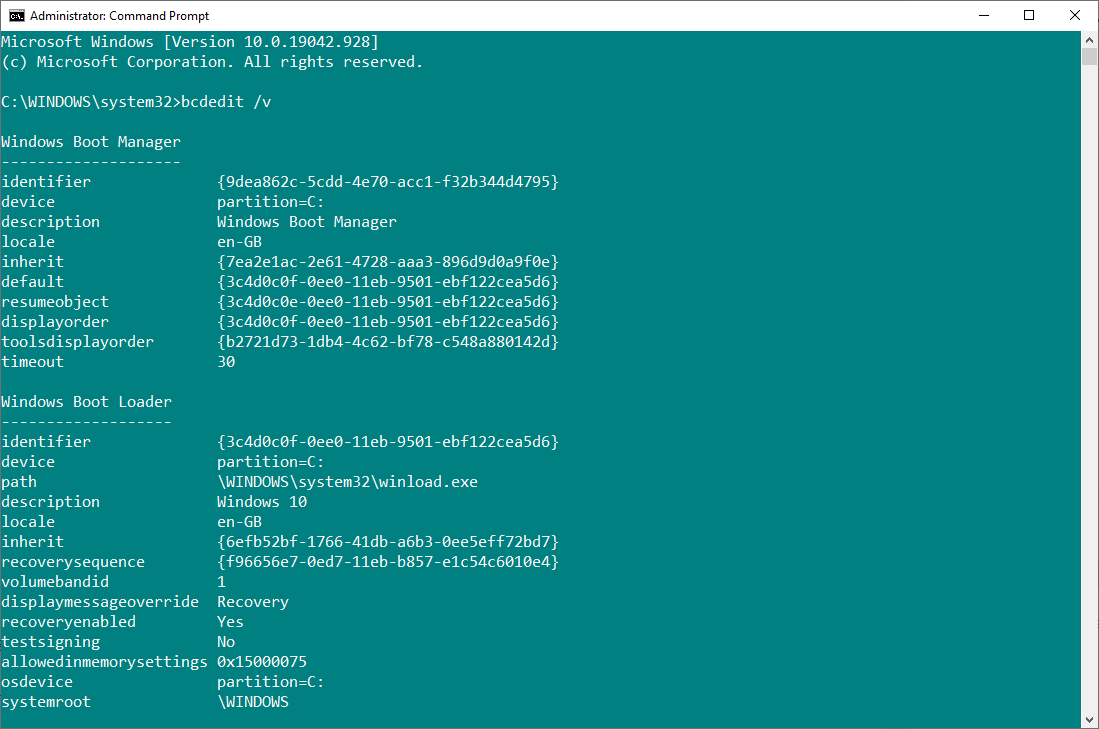
los Administrador de inicio de Windows describe la ubicación del gestor de arranque, junto con otros identificadores. los Cargador de arranque de Windows La sección describe el gestor de arranque de Windows 10 para este sistema, el identificador único, dónde encontrar winload.exe para continuar con el proceso de arranque, si la partición tiene habilitada la recuperación y la raíz del directorio del sistema.
Si tiene más de una instalación de Windows, aquí es donde encontrará la información del gestor de arranque. El tipo de sistema operativo aparece a continuación. la descripcion. Además, aparecerá un cargador de sistema operativo heredado en medios separados.
Copie la ID (la cadena alfanumérica larga) del cargador de arranque que desea eliminar. Ahora ingrese el comando bcdedit /eliminar {id}, intercambio identificador para su propia cadena alfanumérica.
Verifique que tenga la entrada correcta, luego presione Entrar para eliminar la entrada adicional del gestor de arranque. El editor BCD incorporado es una de las formas más rápidas de eliminar una opción de arranque de su BIOS, pero no es para todos.
3. Usando el editor visual BCD
Si usar el símbolo del sistema no es para ti, existe la opción de Visual BCD Editor.
Visual BCD Editor implementa una amplia gama de comandos BCDEdit en una interfaz gráfica visual fácil de usar. Como resultado, obtiene la misma experiencia y funcionalidad que con BCDEdit en el símbolo del sistema, pero sin preocuparse por ingresar el comando exacto.
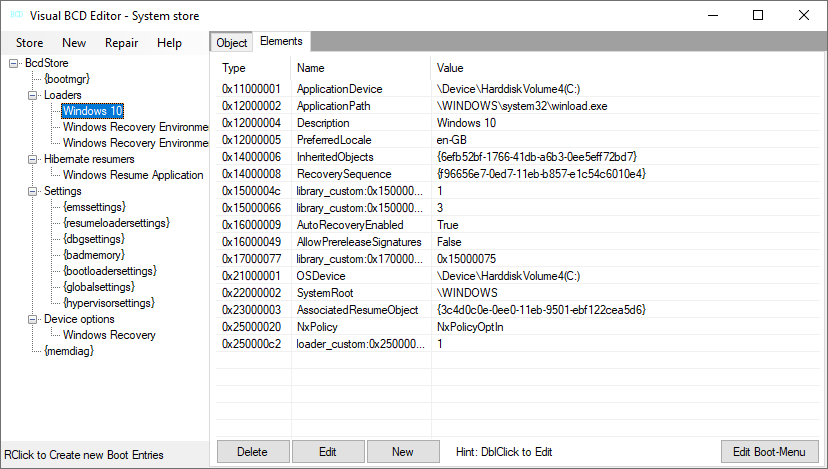
Eliminar una entrada antigua es una tarea fácil.
Al igual que con el editor BCD incorporado, Visual BCD Editor facilita la eliminación de las entradas antiguas del menú de inicio. Sin embargo, dado que Visual BCD Editor viene con una GUI práctica, esta es probablemente la opción de eliminación del menú de inicio más fácil para la mayoría de los usuarios.
4. Elimine las opciones de EFI Boot Manager usando BCDEdit
Comencé a escribir este artículo porque mi administrador de arranque EFI tenía una variedad de entradas antiguas del cargador de arranque de Linux sobrantes del arranque dual de Linux y Windows. Una vez más, no causan ningún problema, pero se acumulan y se vuelven irritantes con el tiempo.
EFI Boot Manager es parte del paquete UEFI Firmware Management. Es posible que lo haya encontrado si está arrancando desde una unidad flash USB u otra fuente de medios, y generalmente se puede acceder presionando una tecla de función durante el proceso de arranque.
Para eliminar entradas antiguas de EFI, abra un símbolo del sistema con privilegios elevados, escriba firmware bcdedit/enumeración, y presione Entrar. A diferencia del comando utilizado para el Administrador de arranque de Windows, el comando «enum firmware» enumera todos los objetos disponibles en la tienda BCD, incluidas todas las instalaciones de Linux.
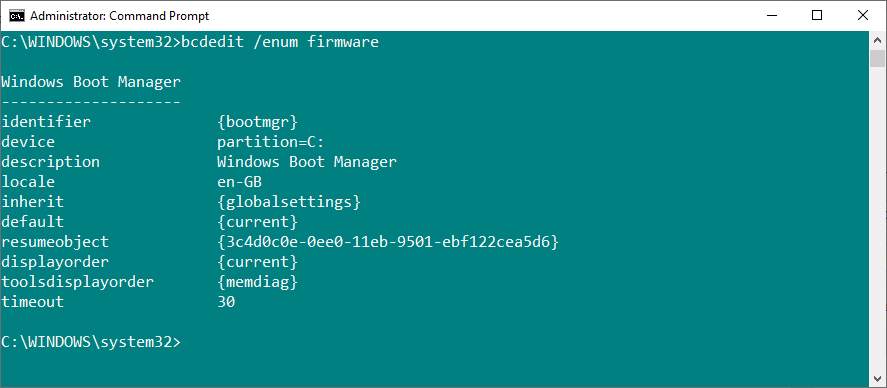
Copie la identificación de la entrada de firmware que desea eliminar y ejecute el siguiente comando bcdedit /eliminar {id}, reemplazar de nuevo identificador con la cadena alfanumérica correspondiente a su entrada.
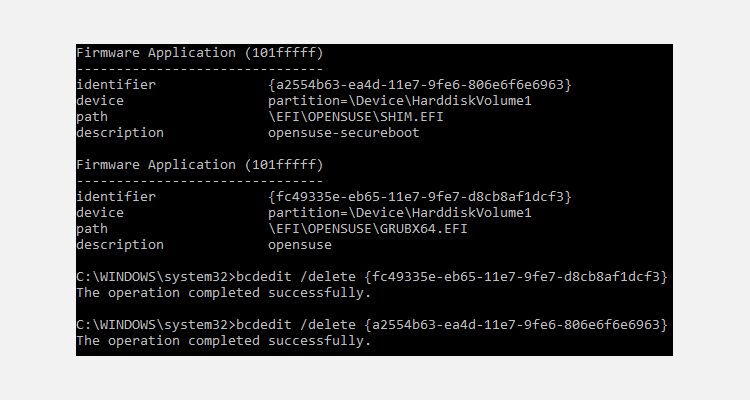
Su administrador de inicio ahora está limpio
Su administrador de arranque de Windows ahora está libre de todas las entradas no deseadas. Alternativamente, simplificó el proceso de inicio para omitir todas las instalaciones alternativas en su sistema, dejándolo libre para iniciar en su sistema operativo predeterminado.